
Microsoft PowerPoint huwa sett qawwi ta 'għodda għall-ħolqien ta' preżentazzjonijiet. Meta tistudja l-ewwel programm, jista 'jidher li l-ħolqien ta' demo hawn huwa verament sempliċi. Forsi hekk, imma x'aktarx li tinħareġ verżjoni pjuttost primittiva, adattata għall-iżgħar wirjiet. Iżda biex tinħoloq xi ħaġa aktar kumplessa, għandek bżonn ħaffer fil-fond fil-funzjonalità.
Nibdew
L-ewwelnett, għandek bżonn toħloq fajl tal-preżentazzjoni. Hemm żewġ għażliet.
- L-ewwel huwa li tikklikkja dritt f'kull post adattat (fuq id-desktop, f'folder) u tagħżel l-oġġett fil-menu pop-up Oħloq. Hawn jibqa 'biex tikklikkja fuq l-għażla Preżentazzjoni ta 'Microsoft PowerPoint.
- It-tieni huwa li tiftaħ dan il-programm permezz Ibda. Bħala riżultat, ser ikollok bżonn issalva x-xogħol tiegħek billi tagħżel it-triq tal-indirizz għal kwalunkwe folder jew desktop.
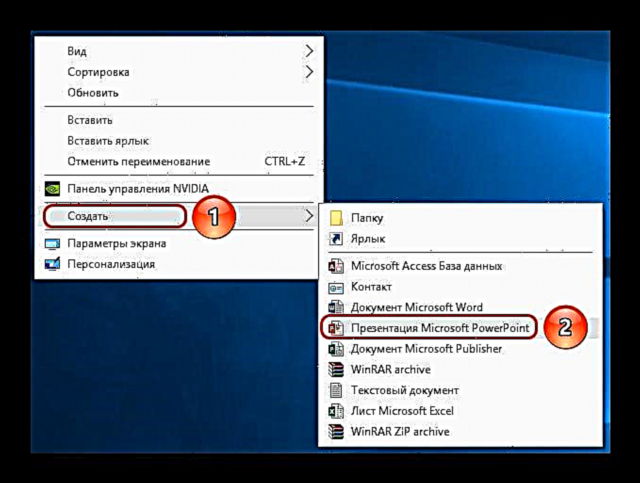
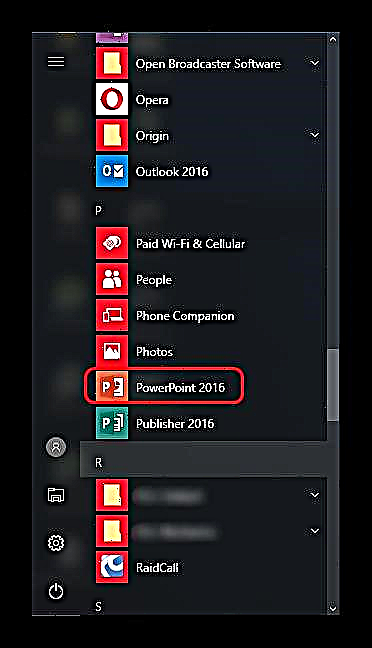
Issa li l-PowerPoint qed jaħdem, għandek bżonn toħloq slajds - frejms tal-preżentazzjoni tagħna. Biex tagħmel dan, uża l-buttuna Oħloq Slide fit-tab "Id-dar", jew taħlita ta 'hot keys "Ctrl" + "M".

Inizjalment, ħolqot slide titlu li fuqu jintwera t-titlu tas-suġġett tal-preżentazzjoni.

L-oqfsa l-oħra kollha se jkunu awtomatikament awtomatikament u se jkollhom żewġ oqsma - għat-titolu u l-kontenut.

Il-bidu sar. Issa għandek bżonn biss timla l-preżentazzjoni tiegħek bid-dejta, tibdel id-disinn, u l-bqija. L-ordni ta 'l-eżekuzzjoni mhix partikolarment importanti, għalhekk aktar passi m'għandhomx għalfejn isiru b'mod sekwenzjali.
Ippersonalizza Id-Dehra
Bħala regola, anke qabel ma timla l-preżentazzjoni bid-dejta, id-disinn huwa kkonfigurat. Fil-biċċa l-kbira, jagħmlu dan għaliex wara li jaġġustaw id-dehra, l-elementi eżistenti tas-siti jistgħu ma jidhrux tajbin ħafna, u trid tipproċessa bis-serjetà d-dokument lest. Għalhekk, ħafna drabi jagħmlu dan minnufih. Biex tagħmel dan, uża t-tab tal-istess isem fl-intestatura tal-programm, din hija r-raba ’fuq ix-xellug.
Biex tikkonfigura, mur fit-tab "Disinn".

Hemm tliet oqsma ewlenin hawn.
- L-ewwel hija Temi. Joffri diversi għażliet ta 'disinn integrati li jimplikaw firxa wiesgħa ta' settings - il-kulur u t-tipa tat-test, il-post taż-żoni fuq il-pjastra, l-isfond u elementi dekorattivi addizzjonali. Huma ma jibdlux fondamentalment il-preżentazzjoni, iżda xorta huma differenti minn xulxin. Għandek tistudja s-suġġetti kollha disponibbli, x'aktarx li wħud huma perfetti għal wirjiet futuri.

Billi tikklikkja fuq il-buttuna korrispondenti, tista 'tespandi l-lista sħiħa ta' mudelli ta 'disinn disponibbli. - Li jmiss fil-PowerPoint 2016 huwa l-qasam "Għażliet". Hawnhekk, il-varjetà ta 'temi tespandi xi ftit, u toffri diversi soluzzjonijiet ta' kulur għall-istil magħżul. Jvarjaw minn xulxin biss bil-kuluri, l-arranġament tal-elementi ma jinbidilx.
- Ippersonalizza iħeġġeġ lill-utent jibdel id-daqs tal-pjastri, kif ukoll jaġġusta manwalment l-isfond u d-disinn.
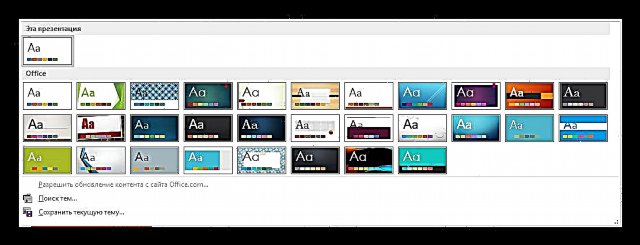


Dwar l-aħħar għażla ta ’min ngħidlek ftit iktar.
Buttuna Format tal-Isfond jiftaħ menu sekondarju addizzjonali fuq il-lemin. Hawnhekk, jekk tinstalla xi disinn, hemm tliet tabs.
- "Imla" joffri personalizzazzjoni ta 'immaġni fl-isfond. Tista 'timla b'kulur jew disinn wieħed, jew tiddaħħal immaġni bl-editjar addizzjonali sussegwenti tagħha.
- "Effetti" jippermettilek tapplika tekniki artistiċi addizzjonali biex ittejjeb l-istil viżiv. Pereżempju, tista 'żżid l-effett ta' dell, ritratt antikwat, lenti u l-bqija. Wara li tagħżel effett, tista 'wkoll taġġustah - pereżempju, tbiddel l-intensità.
- L-aħħar punt hu "Tpinġija" - jaħdem bl-immaġni installata fl-isfond, li jippermettilek tibdel il-luminożità, il-qawwi, u l-bqija.



Dawn l-għodod huma pjuttost biżżejjed biex jagħmlu d-disinn tal-preżentazzjoni mhux biss ikkulurit, iżda wkoll kompletament uniku. Jekk il-preżentazzjoni ma jkollhiex f'dan il-punt l-istil standard magħżul magħżul, allura fil-menu Format tal-Isfond se biss "Imla".
Ippersonalizza t-tqassim tal-islajds
Bħala regola, il-format huwa kkonfigurat ukoll qabel ma timla l-preżentazzjoni bl-informazzjoni. Hemm firxa wiesgħa ta 'mudelli għal dan. Ħafna drabi, m'hemmx bżonn ta 'settings addizzjonali ta' tqassim, minħabba li l-iżviluppaturi għandhom assortiment tajjeb u funzjonali.
- Biex tagħżel vojt għal pjastra, ikklikkja dritt fuqha fil-lista tal-qafas tan-naħa tax-xellug. Fil-pop-up menu trid tirrimarka l-għażla "Tqassim".
- Lista tal-mudelli disponibbli tintwera mal-ġenb tal-menu pop-up. Hawnhekk tista 'tagħżel kwalunkwe waħda li hija l-iktar adattata għall-essenza ta' folja partikolari. Pereżempju, jekk qed tippjana li turi paragun ta 'żewġ affarijiet fl-istampi, allura l-għażla hija xierqa "Tqabbil".
- Wara l-għażla, dan il-vojt se jkun applikat u l-pjastra tista 'timtela.



Jekk, madankollu, hemm il-ħtieġa li tinħoloq pjastra f'dak it-tqassim li mhux provdut minn mudelli standard, allura tista 'tagħmel il-vojt tiegħek.
- Biex tagħmel dan, mur fit-tab "Ara".
- Hawn aħna interessati fil-buttuna Żerżaq Kampjun.
- Il-programm se jidħol fil-modalità template. L-intestatura u l-funzjonijiet jinbidlu kompletament. Fuq ix-xellug issa mhux se jkun hemm slajds eżistenti, iżda lista ta 'mudelli. Hawnhekk tista 'tagħżel it-tnejn disponibbli għall-editjar u toħloq tiegħek stess.
- Għall-aħħar għażla, uża l-buttuna "Daħħal it-Tqassim". Żerżaq kompletament vojta għandha tkun miżjuda mas-sistema, l-utent ikollu bżonn iżid l-oqsma kollha għad-dejta nnifsu.
- Biex tagħmel dan, uża l-buttuna "Daħħal il-markatur". Joffri għażla wiesgħa ta 'oqsma - per eżempju, għat-titolu, it-test, il-fajls tal-midja u l-bqija. Wara l-għażla, ikollok bżonn tiġbed tieqa fuq il-qafas li fih se jkun qiegħed il-kontenut magħżul. Tista 'toħloq bosta oqsma kif tixtieq.
- Wara l-ħolqien ta 'pjastra unika, mhux se jkun superfluwu li tagħtih l-isem tiegħek stess. Biex tagħmel dan, uża l-buttuna Semmi mill-ġdid.
- Il-funzjonijiet li fadal hawn huma mfassla biex jippersonalizzaw id-dehra tal-mudelli u jeditjaw id-daqs tal-pjastra.







Fi tmiem ix-xogħol kollu, agħfas il-buttuna Agħlaq il-modalità tal-kampjun. Wara dan, is-sistema terġa 'taħdem bil-preżentazzjoni, u l-mudell jista' jiġi applikat fuq il-pjastra bil-mod deskritt hawn fuq.

Mili tad-dejta
Dak kollu li ġie deskritt hawn fuq, il-ħaġa ewlenija fil-preżentazzjoni hija li timtela bl-informazzjoni. Tista 'daħħal kull ħaġa li trid fl-ispettaklu, sakemm tħawwad b'mod armonjuż ma' xulxin.
B’mod awtomatiku, kull pjastra għandha t-titlu tagħha u żona separata hija allokata għal dan. Hawnhekk għandek tidħol l-isem tal-pjastra, is-suġġett, li huwa diskuss f'dan il-każ, u l-bqija. Jekk is-serje ta 'slajds tgħid l-istess ħaġa, tista' jew tħassar it-titlu jew sempliċement ma tikteb xejn hemm - żona vojta ma tintwerax meta tintwera l-preżentazzjoni. Fl-ewwel każ, trid tikklikkja fuq il-fruntiera tal-qafas u kklikkja "Del". Fiż-żewġ każijiet, il-pjastra ma jkollhiex isem u s-sistema għandha timmarka bħala "bla isem".

Il-biċċa l-kbira tat-tqassim tas-slajds jużaw formati ta 'test u data oħra għall-input. Żona tal-Kontenut. Din it-taqsima tista 'tintuża kemm biex tidħol test kif ukoll biex tiddaħħal fajls oħra. Fil-prinċipju, kull kontenut miġjub lejn is-sit awtomatikament jipprova jokkupa dan is-slot partikolari, billi jaġġusta fid-daqs b'mod indipendenti.

Jekk nitkellmu dwar it-test, huwa ifformattjat bil-kalma billi tuża għodod standard tal-Microsoft Office, li huma preżenti wkoll fi prodotti oħra ta 'dan il-pakkett. Jiġifieri, l-utent jista 'jbiddel liberament it-tipa, il-kulur, id-daqs, effetti speċjali u aspetti oħra.

Fir-rigward taż-żieda ta 'fajls, il-lista hija wiesgħa. Jista 'jkun:
- Stampi
- Animazzjonijiet GIF;
- Vidjows
- Fajls awdjo;
- Imwejjed
- Formuli tal-matematika, fiżika u kimika;
- Mapep
- Preżentazzjonijiet oħra;
- Skemi ta 'SmartArt u oħrajn.
Varjetà ta 'metodi jintużaw biex iżidu dan kollu. F'ħafna każijiet, dan isir permezz tat-tab Daħħal.

Ukoll, iż-żona tal-kontenut fiha 6 ikoni nnifisha biex iżżid malajr tabelli, mapep, oġġetti SmartArt, stampi tal-kompjuter, immaġini tal-Internet u fajls tal-vidjow. Biex tiddaħħal, għandek bżonn tikklikkja fuq l-ikona korrispondenti, wara liema l-kaxxa tal-għodda jew il-browser se tiftaħ biex tagħżel l-oġġett mixtieq.

Elementi inseribbli jistgħu jiċċaqalqu liberament madwar il-pjastra bil-maws, jagħżlu t-tqassim meħtieġ bl-idejn. Ukoll, ħadd ma jipprojbixxi d-daqs, il-prijorità tal-pożizzjoni u l-bqija.
Funzjonijiet addizzjonali
Hemm ukoll firxa wiesgħa ta 'fatturi differenti li jistgħu jtejbu l-preżentazzjoni, iżda mhumiex meħtieġa għall-użu.
Twaqqif ta 'tranżizzjoni
Din il-partita nofs tirreferi għad-disinn u d-dehra tal-preżentazzjoni. Huwa m'għandux importanza daqshekk importanti bħall-istabbiliment ta 'l-estern, u għalhekk m'għandux għalfejn isir. Dan l-għodda tal-għodda tinsab fit-tab Transizzjonijiet.

Fiż-żona "Mur f'dan il-pjastra" Hemm għażla wiesgħa ta 'kompożizzjonijiet ta' animazzjoni differenti li se jintużaw għal transizzjoni minn pjastra għal oħra. Tista 'tagħżel il-preżentazzjoni li tixtieq l-aħjar jew dik li taqbel mal-burdata tiegħek, kif ukoll tuża l-funzjoni ta' setup. Biex tagħmel dan, uża l-buttuna "Parametri tal-Effett", hemm għal kull animazzjoni għandha s-sett ta 'settings tagħha stess.

Qasam "Slide Show Time" m'għadux relatat ma 'l-istil viżwali. Hawnhekk tista 'tikkonfigura d-durata tal-wiri ta' pjastra waħda, basta li tinbidel mingħajr il-kmand tal-awtur. Iżda ta 'min jinnota wkoll hawn il-buttuna importanti għall-aħħar paragrafu - Applika għal Kulħadd jippermettilek li ma timponix l-effett ta 'transizzjoni bejn is-slajds fuq kull frame manwalment.

Setup Animazzjoni
Tista 'żżid effett speċjali ma' kull element, kemm jekk hu test, fajl tal-midja, jew kwalunkwe ħaġa oħra. Huwa msejjaħ "Animazzjoni". Is-settings għal dan l-aspett huma fit-tab korrispondenti fl-intestatura tal-programm. Tista 'żżid, pereżempju, animazzjoni tad-dehra ta' oġġett, kif ukoll għajbien sussegwenti. Istruzzjonijiet dettaljati għall-ħolqien u l-konfigurazzjoni ta 'animazzjonijiet jinsabu f'artikolu separat.
Lezzjoni: Ħolqien ta ’Animazzjonijiet fil-PowerPoint
Hyperlinks u sistema ta 'kontroll
F'ħafna preżentazzjonijiet serji, sistemi ta 'kontroll huma wkoll konfigurati - ċwievet ta' kontroll, menus li jiżżerżqu, u l-bqija. L-issettjar tal-hyperlink jintuża għal dan kollu. Mhux fil-każijiet kollha għandu jkun hemm dawn il-komponenti, iżda f'ħafna eżempji ttejjeb il-perċezzjoni u tissetematizza sew il-preżentazzjoni, prattikament billi tibdilha f'manwal jew programm separat b'interfaċċa.
Lezzjoni: Ħolqien u Konfigurazzjoni ta ’Hyperlinks
Sommarju
Fuq il-bażi ta 'dan kollu, nistgħu naslu għall-algoritmu ta' ħolqien ta 'preżentazzjoni l-iktar ottimali li ġej, li jikkonsisti f'7 passi:
- Oħloq in-numru mixtieq ta 'slajds
Mhux dejjem l-utent jista 'jgħid minn qabel dwar kemm ser tkun il-preżentazzjoni, imma huwa aħjar li jkollok idea. Dan jgħin fil-futur biex iqassam b’mod armonjuż l-ammont kollu ta ’informazzjoni, biex jiġu kkonfigurati diversi menus u l-bqija.
- Ippersonalizza disinn viżwali
Ħafna drabi, meta joħolqu preżentazzjoni, l-awturi jħabbtu wiċċhom mal-fatt li d-dejta diġà mdaħħla mhix kombinata ħażin ma 'aktar għażliet ta' disinn. Allura ħafna professjonisti jirrakkomandaw li jiżviluppaw stil viżwali bil-quddiem.
- Qassam l-għażliet tat-tqassim tal-pjastra
Biex tagħmel dan, jew il-mudelli eżistenti huma magħżula, jew jinħolqu oħrajn ġodda, u mbagħad jitqassmu separatament għal kull pjastra, abbażi tal-iskop tagħha. F'xi każijiet, dan il-pass jista 'saħansitra jippreċedi l-issettjar tal-istil viżwali sabiex l-awtur ikun jista' jaġġusta l-parametri tad-disinn biss għall-arranġament magħżul ta 'elementi.
- Daħħal id-dejta kollha
L-utent iġib it-test, il-medja jew tipi oħra ta 'dejta kollha meħtieġa fil-preżentazzjoni, u jqassamhom fi slajds fis-sekwenza loġika mixtieqa. Immedjatament editjar u tifformattja l-informazzjoni kollha.
- Oħloq u tippersonalizza oġġetti addizzjonali
F'dan il-punt, l-awtur joħloq buttuni ta 'kontroll, diversi menus tal-kontenut, u l-bqija. Ukoll, ħafna drabi mumenti individwali (pereżempju, ħolqien ta 'buttuni ta' kontroll tal-pjastra) huma maħluqa matul ix-xogħol bil-kompożizzjoni ta 'frames, sabiex ma jkollokx għalfejn iżżid buttuni manwalment kull darba.
- Żid komponenti u effetti sekondarji.
Twaqqaf animazzjonijiet, tranżizzjonijiet, mużika, u l-bqija. Normalment isir fl-aħħar stadju, meta kull ħaġa oħra tkun lesta. Dawn l-aspetti għandhom ftit effett fuq id-dokument lest u tista 'dejjem tirrifjutahom, u huwa għalhekk li dawn jiġu ttrattati.
- Iċċekkja u tiffissa l-bugs
Jibqa 'biss li tivverifika kollox billi tmexxi scan u tagħmel l-aġġustamenti meħtieġa.

Mhux obbligatorju
Fl-aħħar, nixtieq naqra ftit punti importanti.
- Bħal kull dokument ieħor, il-preżentazzjoni għandha l-piż tagħha. U l-akbar huwa, l-aktar oġġetti jiddaħħlu ġewwa. Dan hu veru speċjalment għall-mużika u l-fajls tal-vidjow ta 'kwalità għolja. Allura għandek tieħu ħsieb għal darb'oħra biex iżżid fajls tal-midja ottimizzati, peress li preżentazzjoni b'ħafna gigabyte mhux biss tipprovdi diffikultajiet fit-trasport u t-trasferiment għal apparat ieħor, iżda b'mod ġenerali tista 'taħdem bil-mod ħafna.
- Hemm diversi rekwiżiti għad-disinn u l-kontenut tal-preżentazzjoni. Qabel ma tibda x-xogħol, huwa aħjar li ssib ir-regolamenti mill-maniġment sabiex ma tagħmilx żball u ma tidħolx għall-bżonn li jerġa 'jagħmel ix-xogħol lest.
- Skond l-istandards tal-preżentazzjonijiet professjonali, huwa rrakkomandat li ma jsirx monti kbar ta 'test għal dawk il-każijiet meta x-xogħol huwa maħsub biex jakkumpanja l-preżentazzjoni. Ħadd ma jaqra dan kollu, l-annunciant għandu jippronunzja l-informazzjoni bażika kollha. Jekk il-preżentazzjoni hija maħsuba għal studju individwali mir-riċevitur (per eżempju, struzzjoni), din ir-regola ma tapplikax.
Kif tista 'tifhem, il-proċedura għall-ħolqien ta' preżentazzjoni tinkludi ħafna aktar opportunitajiet u passi milli jista 'jidher mill-bidu nett. L-ebda tutorja ma jgħallmek kif toħloq dimostrazzjonijiet aħjar mill-esperjenza. Allura għandek bżonn tipprattika, tipprova elementi differenti, azzjonijiet, tfittex soluzzjonijiet ġodda.












